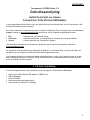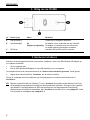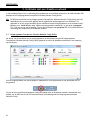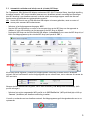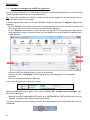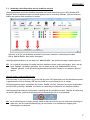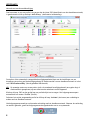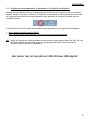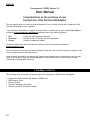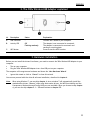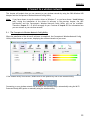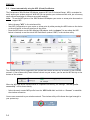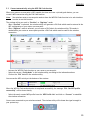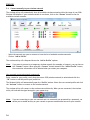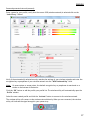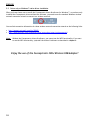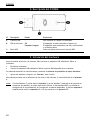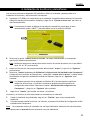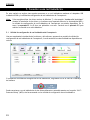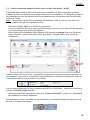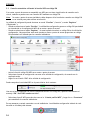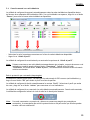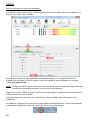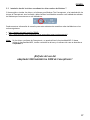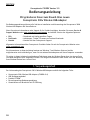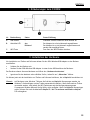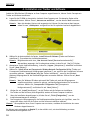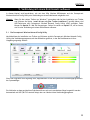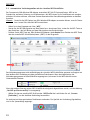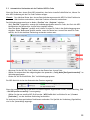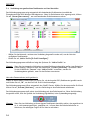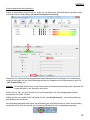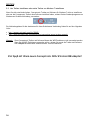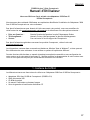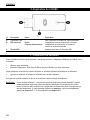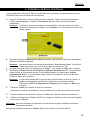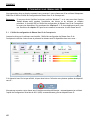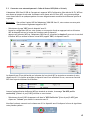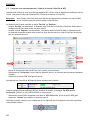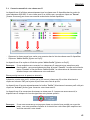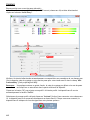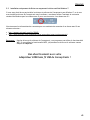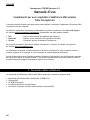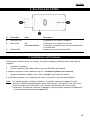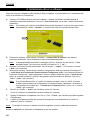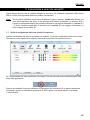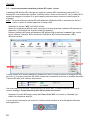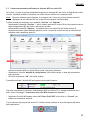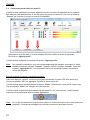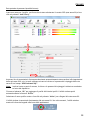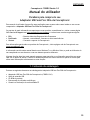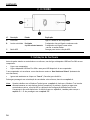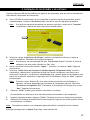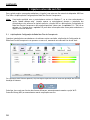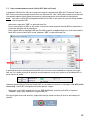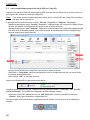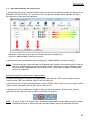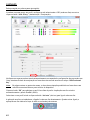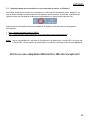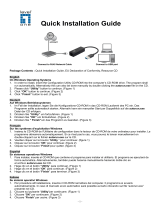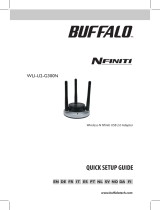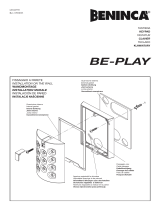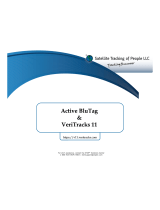Conceptronic C300RU_V3 Manuel utilisateur
- Catégorie
- Cartes réseau
- Taper
- Manuel utilisateur
Ce manuel convient également à
La page est en cours de chargement...
La page est en cours de chargement...
La page est en cours de chargement...
La page est en cours de chargement...
La page est en cours de chargement...
La page est en cours de chargement...
La page est en cours de chargement...
La page est en cours de chargement...
La page est en cours de chargement...
La page est en cours de chargement...
La page est en cours de chargement...
La page est en cours de chargement...
La page est en cours de chargement...
La page est en cours de chargement...
La page est en cours de chargement...
La page est en cours de chargement...
La page est en cours de chargement...
La page est en cours de chargement...
La page est en cours de chargement...
La page est en cours de chargement...
La page est en cours de chargement...
La page est en cours de chargement...
La page est en cours de chargement...
La page est en cours de chargement...
La page est en cours de chargement...
La page est en cours de chargement...
La page est en cours de chargement...
La page est en cours de chargement...
La page est en cours de chargement...
La page est en cours de chargement...
La page est en cours de chargement...
La page est en cours de chargement...
La page est en cours de chargement...
La page est en cours de chargement...
La page est en cours de chargement...
La page est en cours de chargement...

FRANÇAIS
37
C300RU Version 3.0 de Conceptronic
Manuel d'Utilisateur
Nous vous félicitons d'avoir acheté votre Adaptateur 300N Sans fil
USB de Conceptronic.
Vous trouverez dans ce Manuel d'Utilisateur une explication détaillée de l'installation de l'Adaptateur 300N
Sans fil USB de Conceptronic sur votre ordinateur.
Pour plus d'informations ou pour obtenir de l'aide concernant votre produit, nous vous conseillons de
visiter notre site web www.conceptronic.net/supportet de sélectionner l'une des options suivantes :
Foire aux Questions : Base de Données de Questions les plus Fréquemment Posées
Téléchargements : Manuels, Drivers, Microprogramme et plus de téléchargements
Contact : Pour contacter le Service support de Conceptronic
Pour plus d'informations générales concernant les produits Conceptronic, visitez le site web
www.conceptronic.net
Les informations continues dans ce manuel sont basées sur Windows Vista et Windows 7, et donc peuvent
Certains fonctions décrites dans ce manuel nécessitent une opération manuelle ou une configuration de
votre routeur ou de votre point d'accès sans fil . Veuillez consulter la documentation de votre routeur sans
fil ou de votre point d'accès pour plus d'informations concernant ces fonctions.
1. Contenu du Coffret
Les éléments suivants sont fournis dans le coffret avec l'Adaptateur 300N Sans fil USB de Conceptronic :
Adaptateur 300N Sans fil USB de Conceptronic (C300RU v3.0)
CD-ROM du produit
Carte de garantie et brochure de déclaration CE

FRANÇAIS
38
2. Explication du C300RU
Nº Description Statut Explication
A. Connecteur USB - Pour connecter le C300RU sur votre ordinateur.
B. LED d'activité Eteint L'adaptateur n'est pas connecté à un réseau.
Clignote aléatoirement L'adaptateur est connecté à un réseau et
envoie ou reçoit des données.
C. Touche WPS - Appuyez pour lancer la fonction WPS
3. Installation du hardware
Avant d'installer les drivers et le software, vous devez connecter l'Adaptateur 300N Sans fil USB sur votre
ordinateur.
Allumez votre ordinateur.
Branchez l'Adaptateur 300N Sans fil USB sur un port USB libre sur votre ordinateur.
Votre ordinateur reconnaîtra le nouvel hardware et affichera l'assistant d'installation du hardware.
Ignorez cet assistant ou cliquez sur "Cancel" pour fermer l'assistant.
Vous pouvez à présent installer le driver et le software comme indiqué au chapitre 4.
Remarque: Si vous utilisez Windows 7, vous pouvez ignorer le chapitre 4 puisque Windows 7 installe
automatiquement les drivers natifs nécessaires. Néanmoins si vous utilisez ces drivers
natifs, la fonction WPS et l'Utilité de Configuration de Réseau Sans fil de Conceptronic ne
sont pas disponibles. Si vous choisissez d'ignorer le chapitre 4, vous pouvez également
ignorer les chapitres 5.1 - 5.4 et poursuivre au chapitre 5.5.

FRANÇAIS
39
4. Installation du Driver & Software
Lorsque l'Adaptateur USB Sans Fil 300N est installé dans votre ordinateur, vous pouvez poursuivre avec
l'installation des drivers & software de Conceptronic.
A. Insérez le Cd-Rom dans le lecteur optique de votre ordinateur. L'option de Lecture automatique
s'affiche automatiquement. Cliquez sur "Run Autorun.exe" pour lancer le menu à exécution
automatique.
Remarque : Si l'option de Lecture automatique n'est pas affichée, vous pouvez lancer le menu à
lancement automatique en navigant vers "Ordinateur" et en cliquant deux fois sur votre
lecteur optique.
B. Sélectionnez l'option "Installation de Software et Drivers" dans le menu à lancement automatique.
L'Assistant d'installation apparaît.
Remarque : Vous pouvez obtenir un message d'avertissement "User Account Control" [Contrôle du
compte d'utilisateur] que vous devez accepter en cliquant sur "Yes".
C. Acceptez l'Accord de Licence en sélectionnant "I accept..." puis cliquez sur "Next" pour continuer.
D. Sélectionnez "Installer le driver et l'Utilité de Configuration de Réseau sans Fil" si vous souhaitez
utiliser l'utilité de Configuration de Sans Fil de Windows Standard, ou sélectionnez "Installer
uniquement les drivers" si vous souhaitez utiliser l'utilité de Configuration Sans fil de Windows.
Cliquez sur "Next" pour continuer.
Remarque : Si vous utilisez Windows XP et que vous avez choisi d'installer le driver et l'utilité, le
système vous demandera quel Outil de Configuration vous souhaitez utiliser.
Sélectionnez "Outil de Configuration de Conceptronic" puis cliquez sur "Next" pour
continuer.
E. Cliquez sur "Install" pour installer le driver et le software.
Les drivers et le software s'installent sur votre ordinateur (si vous avez sélectionné cette option).
F. Lorsque l'installation est terminée, cliquez sur "Finish" pour refermer l'assistant d'installation.
G. L'Utilité de Configuration de Réseau Sans Fil de Conceptronic s'affiche si vous avez choisi d'installer
les drivers et le software.
Remarque : Nous vous conseillons de redémarrer votre ordinateur lorsque l'installation du nouveau
hardware est terminée.
Vous pouvez à présent poursuivre au chapitre 5 pour vous connecter à un réseau sans fil.

FRANÇAIS
40
5. Connexion à un réseau sans fil
Vous apprendrez dans ce chapitre comment vous connecter à votre réseau sans fil en utilisant l'Adaptateur
300N Sans fil USB et l'Utilité de Configuration de Réseau Sans fil de Conceptronic.
Remarque: Si vous avez choisi d'utiliser les drivers natifs de Windows 7, ou si vous avez choisi l'option
"Install drivers only" pendant l'installation des drivers et du software au chapitre
précédent, la fonction WPS et l'Utilité de configuration de Réseau Sans fil de Conceptronic
ne seront pas disponibles. Par conséquent les chapitres 5.1 - 5.4 ne s'appliquent pas à votre
cas. Poursuivez au chapitre 5.5 pour savoir comment le connecter à votre réseau sans fil
5.1 L'Utilité de configuration de Réseau Sans fil de Conceptronic
Lorsque les drivers et le software sont installés, l'Utilité de configuration de Réseau Sans fil de
Conceptronic s'affiche à votre écran et présente les réseaux sans fil disponibles dans votre zone :
Si le dispositif sans fil n'est pas affiché, cliquez deux fois sur l'icône de votre plateau système du dispositif
sans fil :
Vous pouvez connecter votre réseau sans fil de deux manières différentes : automatiquement en utilisant
l'option de Configuration Sécurisée de Wi-fi (WPS) ou manuellement grâce au dispositif sans fil.

FRANÇAIS
41
5.2 Connectez-vous automatiquement à l'aide du Bouton WPS (Réel ou Virtuel).
L'Adaptateur 300N Sans fil USB de Conceptronic supporte WPS (Configuration Sécurisée de Wi-Fi). WPS est
une norme qui permet de sécuriser facilement votre réseau sans fils. Avec WPS, vous pouvez protéger
votre réseau sans fils en quelques petites clics sans obligatoirement connaître les différentes options de
cryptage.
Remarque: Pour utiliser l'option WPS de l'Adaptateur 300N USB Sans fil, votre routeur ou votre point
d'accès doivent également supporter WPS.
- Sélectionnez la page "WPS" dans le dispositif sans fil.
- Lancez la configuration WPS sur votre routeur ou votre point d'accès en appuyant soit sur le bouton
WPS du dispositif soit sur le bouton de l'interface web du dispositif.
- Appuyez sur le bouton WPS sur l'Adaptateur 300N Sans fil (consultez le chapitre 2 pour voir où est situé
le bouton WPS) ou utilisez le Bouton virtuel WPS (appelé "PBC") du dispositif sans fil.
Le dispositif sans Fil est déclenché par le bouton réel ou virtuel WPS et tente de se connecter à votre
réseau sans fil. Si la fenêtre principale du dispositif sans fil est affichée à l'écran, vous verrez l'activité
WPS dans la partie inférieure de la fenêtre :
Lorsque l'authentification du Bouton WPS est terminée et réussie, le message "Get WPS profile
successfully" [Obtenir le profil WPS] s'affiche un court instant.
- Sélectionnez le profil WPS récemment créé dans la "WPS Profile List" [Liste de profils WPS] puis
cliquez sur "Connect" pour établir la connexion sans fil.
Vous êtes à présent connecté sur le réseau sans fil. Le dispositif sans fil indiquera la force du signal dans
votre plateau système :

FRANÇAIS
42
5.3 Connectez-vous automatiquement à l'aide de la fonction Code PIN de WPS
Lorsque votre routeur ou votre point d'accès supporte WPS, mais si vous ne disposez pas de Bouton réel ou
virtuel, vous pouvez créer une connexion WPS à l'aide de la fonction de Code PIN.
Remarque: Votre routeur sans fil ou votre point d'accès doit disposer de la fonction de Code PIN WPS
sur son interface web pour pouvoir utiliser cette fonction.
Le dispositif sans fil peut travailler en mode "Enrollee" ou "Registrar" :
- Lorsque "Enrollee" est sélectionné, le dispositif sans fil envoie un Code Pin qui doit être défini dans la
configuration WPS de votre routeur ou point d'accès.
- Lorsque le mode "Registrar" est sélectionné, vous pouvez saisir un Code Pin dans le dispositif sans fil.
Ce mode est nécessaire lorsque votre routeur ou point d'accès fournit un Code Pin qui doit être utilisé
pour la connexion sans fils.
- Activez la fonction de Code PIN WPS sur votre routeur ou point d'accès.
- Sélectionnez le "Config Mode" correct dans le dispositif sans fil, en fonction des informations indiquées
ci-dessus.
- Cliquez sur le bouton "PIN" du dispositif sans fil.
Vous pouvez voir l'activité du WPS dans la partie inférieure de la fenêtre :
Lorsque l'authentification du Bouton WPS est terminée et réussie, le message "Get WPS profile
successfully" [Obtenir le profil WPS] s'affiche un court instant.
- Sélectionnez le profil WPS récemment créé dans la "WPS Profile List" [Liste de profils WPS] puis
cliquez sur "Connect" pour établir la connexion sans fil.
Vous êtes à présent connecté sur le réseau sans fil. Le dispositif sans fil indiquera la force du signal dans
votre plateau système :

FRANÇAIS
43
5.4 Connexion manuelle à votre réseau sans fil
Le dispositif sans fil affichera automatiquement tous les réseaux sans fil disponibles dans la portée de
votre Adaptateur 300N USB. Si votre réseau sans fil ne s'affiche pas, vous pouvez cliquer sur "Rescan"
[Scanner à nouveau] pour lancer une nouvelle recherche de réseaux disponibles.
- Cliquez sur le réseau auquel vous voulez vous connecter dans la liste des réseaux sans fil disponibles.
- Cliquez sur "Add to Profile" [Ajouter au Profil].
Le dispositif sans fil se replie et affiche les options "Add to Profile" [Ajouter au Profil].
Remarque: Si vous souhaitez vous connecter à un réseau sans fil temporaire (par exemple un point
d'accès public), vous pouvez également utiliser le bouton "Connect". Lorsque vous utilisez le
bouton "Connect" au lieu du bouton "Add to Profile", les informations de connexion seront
effacées lorsque vous redémarrerez votre ordinateur.
Réseau protégé sans mot de passe (non sécurisé) :
Indiquez le nom de votre profil, vérifiez que le SSID correct (réseau sans fil) est bien sélectionné et
cliquez sur le bouton "OK" pour ajouter le profil dans votre liste de profils.
Le dispositif sans fil ouvrira automatiquement la fenêtre "Profile". Sélectionnez le nouveau profil créé puis
cliquez sur "Activate" [Activer] pour connecter votre réseau sans fil.
Le dispositif sans fil se connectera directement au réseau sans fil. Lorsque vous serez connecté, le
dispositif sans fil indiquera la force du signal dans votre plateau système :
Remarque: Si vous vous connectez sur votre propre réseau non sécurisé (non protégé par un mot de
passe), nous vous conseillons d'ajouter de la sécurité sur votre réseau pour empêcher tout
accès non autorisé à votre réseau.

FRANÇAIS
44
Réseau protégé avec un mot de passe (sécurisé) :
Indiquez le nom de votre profil, vérifiez que le SSID correct (réseau sans fil) est bien sélectionné et
cliquez sur le bouton "Auth.\Encry".
Vérifiez si la sécurité sélectionnée automatiquement correspond bien aux paramètres de vos réseaux sans
fil et indiquez le code de cryptage ou votre mot de passe pour votre réseau sans fil dans le champ "WPA
Preshared Key" [Code prépartagé de WPA].
Remarque: Sur quelques routeurs ou points d'accès, le code de cryptage par défaut ou le mot de passe
est indiqué sur un autocollant dans la partie inférieure du dispositif.
Cliquez sur le bouton "OK" pour ajouter votre profil à la liste de profils. Le dispositif sans fil ouvrira
automatiquement la fenêtre "Profile".
Sélectionnez le nouveau profil créé puis cliquez sur "Activate" [Activer] pour connecter votre réseau sans
fil. Le dispositif sans fil se connectera directement au réseau sans fil. Lorsque vous serez connecté, le
dispositif sans fil indiquera la force du signal dans votre plateau système :

FRANÇAIS
45
5.5 Installation uniquement du Driver ou moyennant le driver natif de Windows 7.
Si vous avez choisi de ne pas installer les drivers et software de Conceptronic pour Windows 7, ou si vous
avez installé les drivers de Conceptronic sans le software, vous devez utiliser l'assistant de connexion
standard de Windows pour les réseaux sans fil pour vous connecter à un réseau sans fil :
Vous trouverez les informations de connexion pour ces assistants de connexion à un réseau sans fil aux
adresses suivantes :
http://support.microsoft.com/kb/928429
http://www.microsoft.com/windowsxp/using/networking/setup/wireless.mspx#4
Remarque : Sans les drivers et le software de Conceptronic, vous ne pouvez pas utiliser la fonctionnalité
WPS. Si vous utilisez la fonctionnalité WPS, (ré)installez les drivers et le software comme
indiqué au chapitre 4.
Bon divertissement avec votre
Adaptateur 300N Sans fil USB de Conceptronic !
La page est en cours de chargement...
La page est en cours de chargement...
La page est en cours de chargement...
La page est en cours de chargement...
La page est en cours de chargement...
La page est en cours de chargement...
La page est en cours de chargement...
La page est en cours de chargement...
La page est en cours de chargement...
La page est en cours de chargement...
La page est en cours de chargement...
La page est en cours de chargement...
La page est en cours de chargement...
La page est en cours de chargement...
La page est en cours de chargement...
La page est en cours de chargement...
La page est en cours de chargement...
La page est en cours de chargement...
-
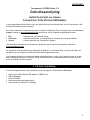 1
1
-
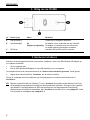 2
2
-
 3
3
-
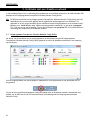 4
4
-
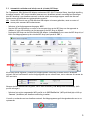 5
5
-
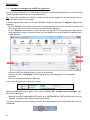 6
6
-
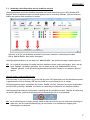 7
7
-
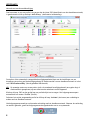 8
8
-
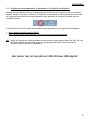 9
9
-
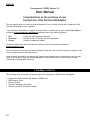 10
10
-
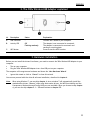 11
11
-
 12
12
-
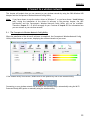 13
13
-
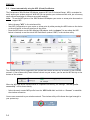 14
14
-
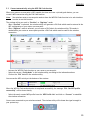 15
15
-
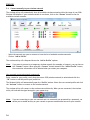 16
16
-
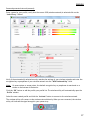 17
17
-
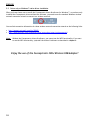 18
18
-
 19
19
-
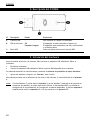 20
20
-
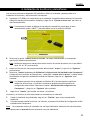 21
21
-
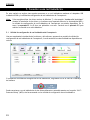 22
22
-
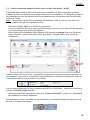 23
23
-
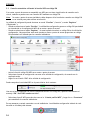 24
24
-
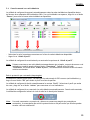 25
25
-
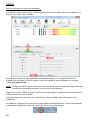 26
26
-
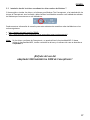 27
27
-
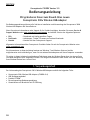 28
28
-
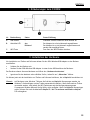 29
29
-
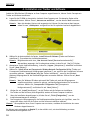 30
30
-
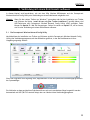 31
31
-
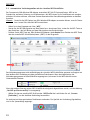 32
32
-
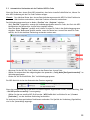 33
33
-
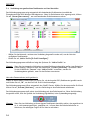 34
34
-
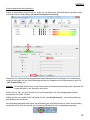 35
35
-
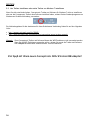 36
36
-
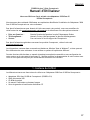 37
37
-
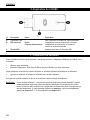 38
38
-
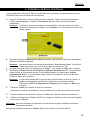 39
39
-
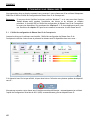 40
40
-
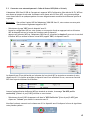 41
41
-
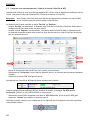 42
42
-
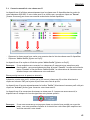 43
43
-
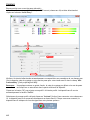 44
44
-
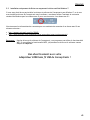 45
45
-
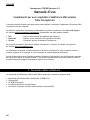 46
46
-
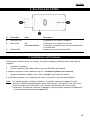 47
47
-
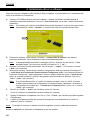 48
48
-
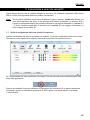 49
49
-
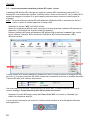 50
50
-
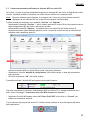 51
51
-
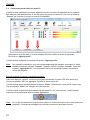 52
52
-
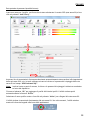 53
53
-
 54
54
-
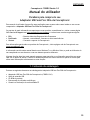 55
55
-
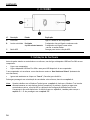 56
56
-
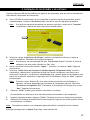 57
57
-
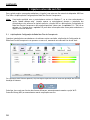 58
58
-
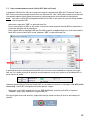 59
59
-
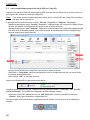 60
60
-
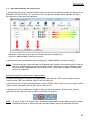 61
61
-
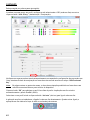 62
62
-
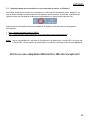 63
63
Conceptronic C300RU_V3 Manuel utilisateur
- Catégorie
- Cartes réseau
- Taper
- Manuel utilisateur
- Ce manuel convient également à
dans d''autres langues
- italiano: Conceptronic C300RU_V3 Manuale utente
- English: Conceptronic C300RU_V3 User manual
- español: Conceptronic C300RU_V3 Manual de usuario
- Deutsch: Conceptronic C300RU_V3 Benutzerhandbuch
- Nederlands: Conceptronic C300RU_V3 Handleiding
- português: Conceptronic C300RU_V3 Manual do usuário
Documents connexes
-
Conceptronic C4USB2 Manuel utilisateur
-
Conceptronic C54APT Le manuel du propriétaire
-
Conceptronic CCHATCAM Fiche technique
-
Conceptronic 150N Manuel utilisateur
-
Conceptronic 150mbps wireless router access point Le manuel du propriétaire
-
Conceptronic C05-134 Fiche technique
-
Conceptronic C54NETCAM Guide d'installation
-
Conceptronic C54BRS4 Le manuel du propriétaire
-
Conceptronic 640GB Network (LAN) HDD Guide d'installation
-
Conceptronic Media Titan Manuel utilisateur
Autres documents
-
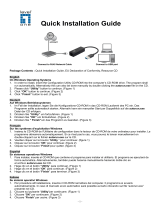 level one USB-0401-v9 Manuel utilisateur
level one USB-0401-v9 Manuel utilisateur
-
Konig Electronic PCI WLAN Le manuel du propriétaire
-
D-Link DWA-172 Quick Installation Manual
-
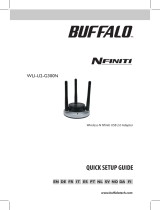 Buffalo Technology Network Card WLI-U2-G300N Manuel utilisateur
Buffalo Technology Network Card WLI-U2-G300N Manuel utilisateur
-
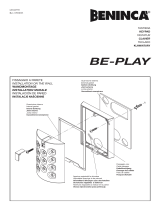 Beninca Be-Play Mode d'emploi
Beninca Be-Play Mode d'emploi
-
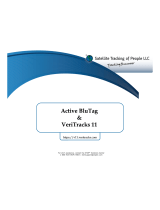 SecurUS BLUtag Le manuel du propriétaire
SecurUS BLUtag Le manuel du propriétaire
-
Sitecom WLA-5001 Manuel utilisateur